iTunes kan spille av alle lyd- og videofiler som Rask tid kan spille og filer kjøpt eller lastet ned fra iTunes Store. Det vil si at du kan spille av videofiler som har filtypen .mov, .m4v, .mp4 i iTunes. Imidlertid er det fortsatt noen begrensninger på videokodeker, samplingsfrekvens osv. Så det er mulig å bli avvist av iTunes selv om det er en .mov, .mp4, .m4v-fil på grunn av kodekproblemet. Er det noen måte å sikre videofiler som er kompatible med iTunes? En iTunes Video Converter kan være en god måte å løse dette problemet.
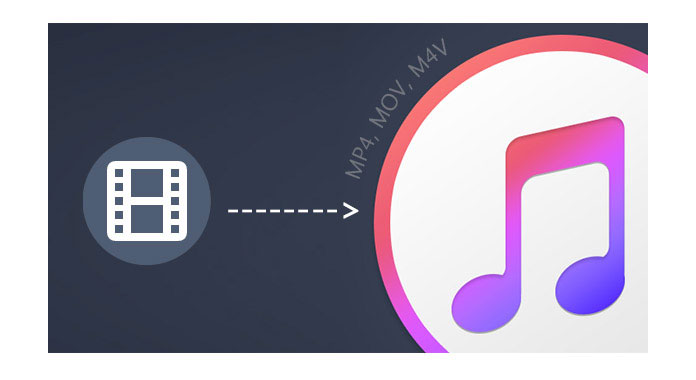
Aiseesoft Video Converter Ultimate, en profesjonell alt-i-ett-videokonverterer for iTunes, kan hjelpe deg med å konvertere video til iTunes-støttede videoformater enkelt og raskt. Deretter viser vi deg hvordan du konverterer videofiler til iTunes-kompatible formater på en enkel måte.
Trinn 1 Last ned og installer iTunes Video Converter
Last ned iTunes Video Converter og installer den på din PC. Start dette iTunes-videokonverteringsprogrammet, og følgende grensesnitt dukker opp.
Trinn 2 Legg til videofiler du vil konvertere til iTunes-formater
Klikk på "Legg til filer" -knappen og velg en eller flere filer du vil konvertere i det åpne vinduet. Deretter klikker du på "åpne" -knappen, og videoene blir oppført i fillisteområdet i hovedgrensesnittet.

Trinn 3 Velg utdataformatet som støttes av iTunes
iTunes brukes til å synkronisere videoer, musikk og annen informasjon til iPhone, iPad og iPod. Så videofilene som støttes av iPhone / iPad / iPod må importeres til iTunes. Klikk på "Egendefinert profil" -knappen, velg Apple iPhone, Apple iPad eller Apple iPod til venstre i rullegardinlisten, og velg deretter ett format på høyre side.
Trinn 4 video til iTunes-støttet format
Nå er det bare å klikke på "Konverter alle" -knappen for å starte iTunes-videokonvertering. I behandlingsvinduet kan du merke av for "Åpne utdatamappe når konvertering er fullført" for å få dette programmet til å åpne utdatamappen automatisk etter konvertering.

| Systemkrav | |
| OS som støttes | Windows 8, Windows 7, Windows Vista, Windows XP (SP2 eller nyere) |
| prosessor | 2GHz Intel / AMD CPU eller høyere |
| Krav til maskinvare | 2 GB RAM eller mer |
| Spesifikasjon av iTunes Video Converter | |
| Støtte Input File Formater | |
| video | 3GP (* .3gp; *. 3g2), AVI, DV-filer (* .dv; *. Dif), Flash-videofiler (* .flv; *. Swf; *. F4v), MOD, MJPEG (* .mjpg; * .mjpeg), MKV, MPEG (* .mpg; *. mpeg; *. mpeg2; *. vob; *. dat), MPEG4 (* .mp4; *. m4v), MPV, QuickTime-filer (* .qt; * .mov), Real Media Files (* .rm; *. rmvb), TOD, Video Transport Stream Files (* .ts; *. trp; *. tp), Windows Media Files (* .wmv; *. asf) |
| HD Video | MPEG2 HD-filer (* .mpg; *. Mpeg), MPEG4 HD-filer (* .mp4), QuickTime HD-filer (* .mov), WMV HD-videofiler (* .wmv), HD TS, HD MTS, HD M2TS, HD TRP, HD TP |
| lyd | AAC, AIFF lydfiler (* .aif; *. Aiff), CUE, FLAC, M4A, MPEG lydfiler (* .mp3; *. Mp2), Monkey's lydfiler (* .ape), OGG, Raw AC3-filer (* .ac3), Ekte lydfiler (* .ra; *. ram), SUN AU lydfiler (* .au), WAV, WMA |
| Støtte utdata filformater | |
| video | Advance Media Video (* .amv), ASF, AVI, DivX Video (* .avi), Flash H264 Video (* .flv), FLV, SWF, H.264 AVI (* .avi), H.264 / MPEG- 4 AVC Video (* .mp4), M4V MPEG-4 Video (* .m4v), MKV, MOV, MPEG-1 Video (* .mpg), MPEG-2 Video (* .mpg), MPEG-4 Video (* .mp4), musikk-TV (* .mtv), VOB MPEG2 PS-format (* .vob), WMV, XviD (* .avi), DV, DVD-video (* .vob), Super VCD-video (* .mpg), VCD Video (* .mpg), WebM |
| HD Video | DivX HD Video (* .avi), HD ASF Video (*. Asf), HD AVI Video (*. Avi), HD H.264 / MPEG-4 AVC Video (* .mp4), HD MKV Video Format (*. mkv), HD MOV Video (* .mov), HD MPEG-4 TS Video (* .ts), HD MPEG-4 Video (* .mp4), HD VOB Video (*. vob), HD WMV Video (*. wmv), MPEG2-PS HD Video (* .mpg), MPEG2-TS HD Video (* .ts), H.264 HD Video (*. mp4), XviD HD Video (* .avi), HD MP4 Video (* .mp4), HD WebM |
| lyd | AAC, AC3, AIFF, AMR, AU, FLAC, M4A, MKA, MP2, MP3, OGG, WAV, WMA |
Hvilket videoformat kan iTunes spille av?
MP4, MOV og M4V er videoformatene iTunes kan spille av. Egentlig støtter iTunes videoformater som fungerer med QuickTime og videofiler kjøpt fra iTunes Store.
Hvordan importerer jeg videoer til iTunes?
Du kan åpne iTunes-appen på Mac-en og velge Fil> Legg til i bibliotek for å legge til en fil eller mappe til iTunes-biblioteket.
Hvordan konverterer jeg MOV til MP4?
Last opp MOV-fil til Aiseesoft Video Converter Ultimate, og velg MP4 som utdataformat. Klikk deretter på Konverter alle-knappen for å starte konvertere MOV til MP4.
Du kan sjekke videoopplæringen som nedenfor:

